 极速PDF编辑器是一款轻量高效的PDF专业处理工具,支持快速查看、编辑和批注PDF文档。软件提供文字/图片修改、页面管理(合并/拆分/旋转)、OCR文字识别等核心功能,并具备注释批注、电子签章、表单填写等办公实用特性。采用低内存占用设计,大文件秒开不卡顿,完美兼容Win/Mac多平台。其直观的工具栏布局和快捷键操作大幅提升PDF处理效率,既能满足日常阅读标注需求,也能胜任专业级PDF编辑任务,是学生、办公人士的高性价比选择。
极速PDF编辑器是一款轻量高效的PDF专业处理工具,支持快速查看、编辑和批注PDF文档。软件提供文字/图片修改、页面管理(合并/拆分/旋转)、OCR文字识别等核心功能,并具备注释批注、电子签章、表单填写等办公实用特性。采用低内存占用设计,大文件秒开不卡顿,完美兼容Win/Mac多平台。其直观的工具栏布局和快捷键操作大幅提升PDF处理效率,既能满足日常阅读标注需求,也能胜任专业级PDF编辑任务,是学生、办公人士的高性价比选择。
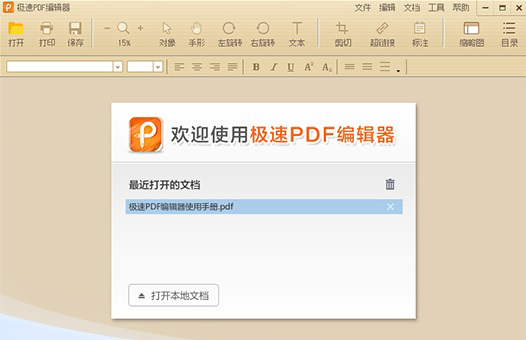
| 相关软件 | 版本说明 | 下载地址 |
|---|---|---|
| 迅捷ocr文字识别软件 | 官方版 | 查看 |
| 福昕阅读器 | 官方版 | 查看 |
|
pdf转换成word转换器 |
免费版v2018 |
查看 |
| 福昕PDF编辑器 | v9.71.5.9504 | 查看 |
|
WPS2019 |
官方版 |
查看 |
软件亮点
商务办公
可用于编辑合同协议、商务报告等重要文档,提高办公效率。
学术研究
帮助处理学术论文、文献资料等,方便学者进行研究和写作。
日常学习
可用于整理笔记、标注重点,助力学生学习。
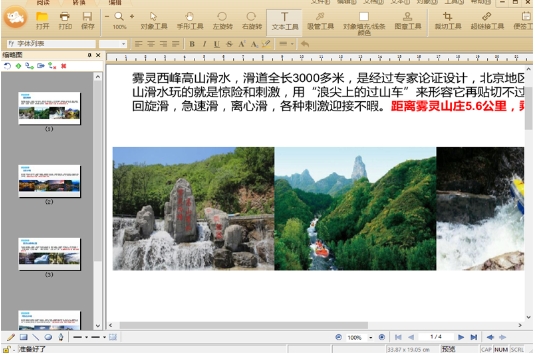
软件功能
段落编辑
支持一键段落编辑,告别繁琐费时的行间编辑,用户只需选中需要编辑的段落,即可进行整体修改,大大节省了时间和精力。这一功能对于处理长篇文档尤为实用,可快速完成文档的排版和修改。
标注高亮
提供人性化的标注高亮功能,用户可自由选择标注的颜色和样式,对重要内容进行突出显示。在编辑过程中,标注功能还能帮助用户记录思路和修改建议,提高工作效率。
文档加密
拥有一键加密功能,用户只需设置好密码,即可对编辑完成的文档进行加密保护。加密后的文档只有输入正确密码才能打开,有效防止信息泄露,全方位保障隐私和机密。
常见功能
支持删除文档页面、添加图像、插入链接、更改文字大小颜色等操作,用户可自由地对PDF文件进行修改和完善。此外,还具备文档签章、高亮等功能。
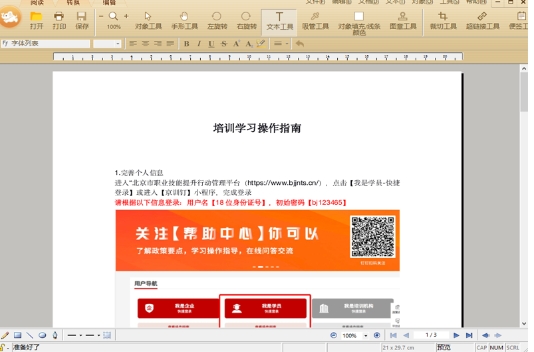
软件特色
流畅体验无卡顿
采用先进的内核渲染技术,大大提升了文件的打开速度和阅读流畅度。即使是处理大型PDF文件,也不会出现卡顿现象,让用户能够专注于文档的编辑和处理。
快捷键操作
支持多种快捷键操作,如Ctrl + O打开文件、Ctrl + S另存为、Ctrl + P打印等,进一步提高工作效率。
常见问题
转换后内容丢失或错乱
问题原因
转换算法问题:极速PDF编辑器使用的转换算法可能无法完美处理某些特定的PDF文件结构,导致内容丢失或错乱。
文件损坏:原始PDF文件本身可能存在损坏,在转换过程中进一步暴露了问题。
解决办法
尝试使用其他PDF转换工具进行转换,对比转换结果,确定是否是极速PDF编辑器的转换算法问题。
使用PDF修复工具对原始PDF文件进行修复,然后再进行转换。
功能介绍
段落编辑
支持一键段落编辑,
告别繁琐费时的行间编辑,省时省力

标注高亮
无论您进行PDF文档阅读或编辑,
都可以进行标注、高亮
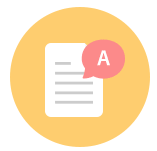
文档加密
编辑完成的文档
可以进行一键加密,保护您的文档

常见功能
拥有删除文档,添加图像、链接,
文字大小颜色更改等功能
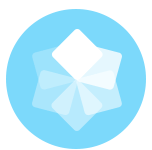
FAQ
极速PDF编辑器如何合并/拆分PDF?
合并:选择“手形工具”– 鼠标右击 –“合并”- “添加文件/文件夹合并”,如下图:
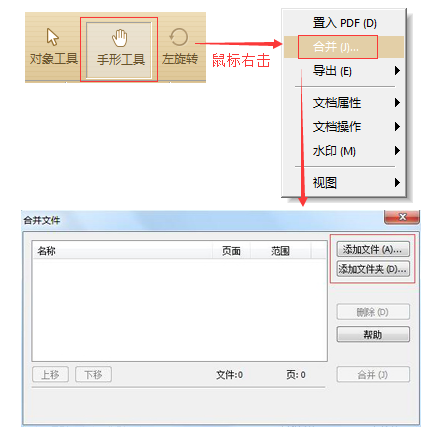
提取(拆分):选择“手形工具”- 鼠标右击 –“文档操作”- 选择“提分)”,如下图:
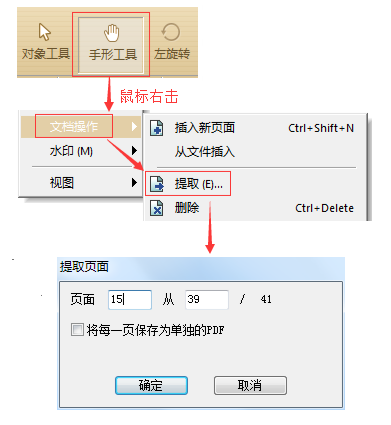
另:点击右上角“文档”- “页面”- 选择“提取(拆分)”- 设置提取(拆分)页面,
保存为单独的 PDF,如下图:
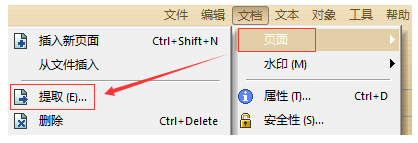
极速PDF编辑器如何对文档加密?
点击右上角“文档” – 选择“安全性”即可为文档设置密码,如下图:
打 开 文 档 :用户必须输入正确密码才能打开文档;
更 改 安 全 性 : 设置对 PDF 文档进行的打印、 修改等操作权限。
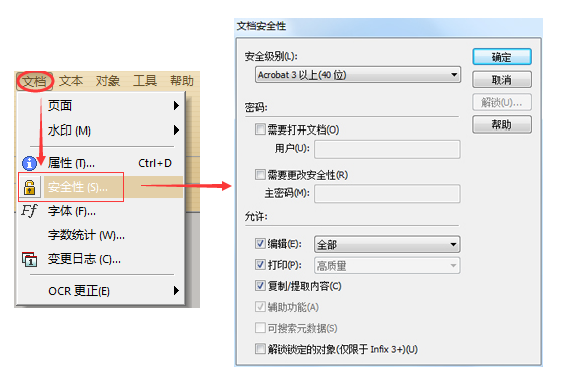
另:选择“手形工具”- 鼠标右击 –“文档操作”-“安全性”,如下图:
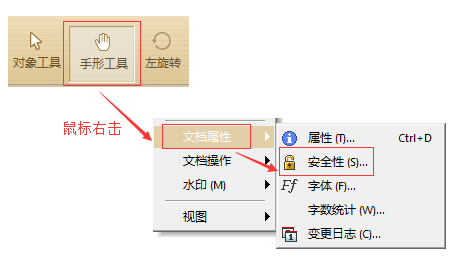
极速PDF编辑器如何对齐?
添加文本后可根据页面显示内容,选择对齐格式。
选择“文本工具”- 鼠标右击 –“对齐”- 选择对齐格式,如下图:
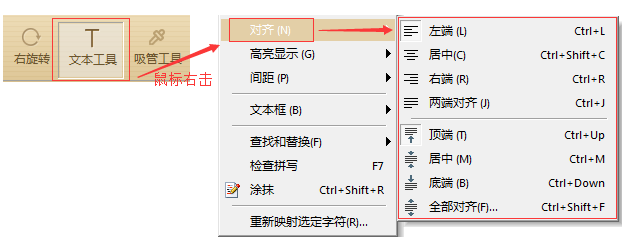
另:点击右上角“文本”-“对齐”- 选择对齐格式,如下图:
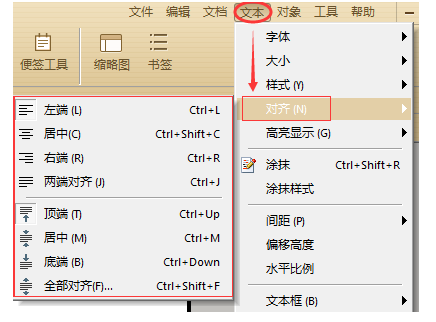
安装步骤
一、在本站下载最新版的极速PDF编辑器软件安装包,双击运行。

二、如下图,可以点击【浏览】自定义软件的安装位置。
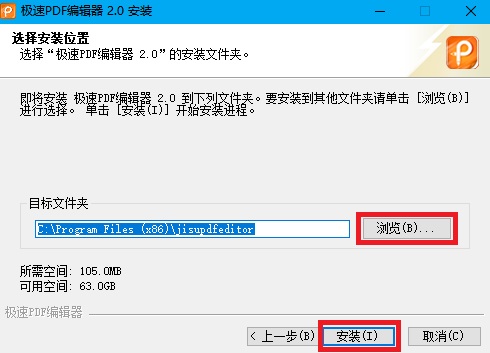
三、耐心等待软件安装完毕,点击【完成】即可运行软件。
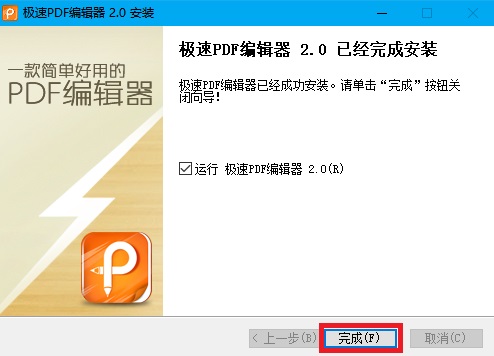
使用技巧
极速PDF编辑器插入/删除页面的方法。
选择“手形工具”- 鼠标右击 –“文档操作”-“插入新页面/删除”,如下图:
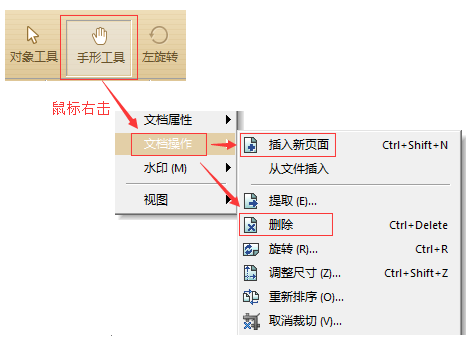
右上角“文档”- “页面”- 选择“插入/删除”页面,如下图:
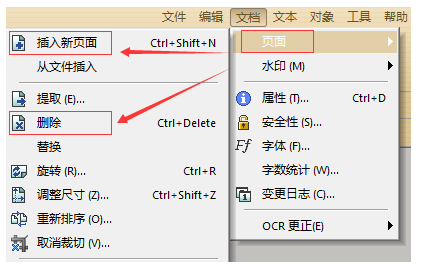

 嗨格式PDF转换器 官方版 v3.6.1.146
嗨格式PDF转换器 官方版 v3.6.1.146
 闪电PDF阅读器 官方版 v2.1.5
闪电PDF阅读器 官方版 v2.1.5
 福昕PDF编辑器 v13.0
福昕PDF编辑器 v13.0
 风云PDF转换器 官方版 v2021.714.1527.1
风云PDF转换器 官方版 v2021.714.1527.1
 迅捷pdf编辑器最新版 V2.1.3.0
迅捷pdf编辑器最新版 V2.1.3.0
 金舟PDF编辑器 官方版 v4.1.0
金舟PDF编辑器 官方版 v4.1.0
























